Загальний доступ до теки
Увійшовши до системи, користувач може запускати додатки, але не має права змінювати параметри системи, якщо він не член групи «Адміністратори». З моменту створення локального облікового запису користувачі можуть використовувати ресурси окремого комп'ютера практично без обмежень. Але для повноцінної роботи цього недостатньо: рано чи пізно їм знадобиться обмінюватися документами з колегами, що працюють за іншими комп'ютерами. Користуватися дискетами або іншими знімними носіями недоцільно, адже є локальна мережа. Простіше забезпечити доступ до загальних тек на файловому сервері чи на кожній робочій станції, в які користувач може помістити документи, призначені для колег. Налаштувати розділення теки можна двома способами, які будуть розглянуті. Але перш за все необхідно перевірити чи вимкнений простий загальний доступ до файлів та папок. Це можна зробити так: Пуск → Панель керування → Властивості теки.

Рисунок 4.7 – Властивості теки
Менш безпечний спосіб
Менш безпечний спосіб виглядає таким чином:
1. Реєструйтеся на робочій станції під обліковим записом Адміністратор.
2. На диску D: створіть теку зі своїм прізвищем, а в ній — текстовий документ. Клацніть по значку теки правою кнопкою миші і в контекстному меню виберіть пункт Загальний доступ і безпека.
3. На вкладці Доступ (рис.4.8) встановите прапорець Відкрити загальний доступ до цієї теки і в полі Загальний ресурс введіть ім'я, під яким ця тека буде відома в мережі. Можна залишити початкове ім'я.
4. Натисніть кнопку Дозвіл. Переконаєтеся, що для групи користувачів «Всі» («Everyone») встановлений прапорець доступу Чтение/Разрешить.


Рисунок 4.8 – Властивості теки — призначення загального доступу
5. Закрийте вікно дозволів і у вікні властивостей теки, що розділяється, перейдіть на вкладку Безпека.
6. Натисніть кнопку Додати і у вікні вибору користувачів і груп, яким призначаються дозволи, що з'явилося, введіть «Всі». Це повинно бути ім'я існуючої групи, тому його потрібно набирати без друкарських помилок: натисніть кнопку Перевірити імена. Якщо ви не хочете вводити ім'я групи уручну, натисніть кнопку Додатково, щоб вибрати його із списку. Додавши групу «Все», натисніть ОК. Закрийте вікно властивостей теки.
7. Викличте вікно консолі Управління комп'ютером, в дереві консолі відкрийте об'єкт Локальні користувачі і групи → Користувачі. У властивостях облікового запису «Гість» («Guest») зніміть прапорець Відключити обліковий запис.
8. Щоб підключитися до розділеної теки з клієнтського комп'ютера зареєструйтесь на нім як звичайний користувач, виконаєте команду Пуск → Виконати і в полі Відкрити введіть шлях до загальної теки: \\Comp01\student.
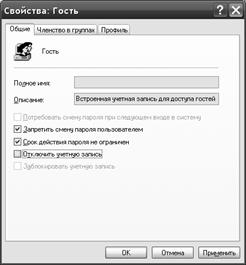
Рисунок 4.9 – Властивості гостьового облікового запису
Безпечніший спосіб
Безпечніший спосіб реалізується наступною послідовністю дій:
1. Реєструйтеся на робочій станції під обліковим записом Адміністратор.
2. Викличте вікно консолі Управління комп'ютером, відкрийте пункт Локальні користувачі і групи → Користувачі. У меню Дія виберіть команду Новий користувач і створіть обліковий запис, повністю ідентичний (включаючи пароль) локальному обліковому запису того користувача, якому ви хочете надати доступ до розділеної теки. Зніміть прапорець Зажадати зміну пароля при наступному вході в систему.
3. На диску Про: створіть теку зі своїм прізвищем, а в ній — текстовий документ. Клацніть по значку теки правою кнопкою миші і в контекстному меню виберіть пункт Загальний доступ і безпека.
4. На вкладці Доступ встановите прапорець Відкрити загальний доступ до цієї теки і в полі Загальний ресурс введіть ім'я, під яким ця тека буде відома в мережі.
5. Перейдіть на вкладку Безпеку. Видалите із списку дозволів групу «Все» («Everyone»). Замість неї додайте того користувача, якому ви відкриваєте доступ: натисніть кнопку Додати і у вікні, що з'явилося, введіть його реєстраційне ім'я. Можете вибрати його із списку, натиснувши кнопку Додатково. Натисніть ОК і закрийте вікно властивостей теки. Див. рис.4.10-4.12.

Рисунок 4.10 – Вкладка Безпека

Рисунок 4.11 – Додавання користувача

Рисунок 4.12 – Список дозволів теки для користувача
Порівняння двох способів
Перший спосіб набагато простіший, коли потрібно відкрити доступ до теки не одному користувачеві, а декільком десяткам. Проте ціна цієї простоти — менша безпека мережевого середовища. Доведеться ввімкнути обліковий запис «Гість» («Guest»), який не вимагає введення пароля, не тільки на всіх робочих станціях, але і на сервері, і під нею зможе реєструватися хто завгодно. Ще одна незручність полягає в тому, що всі користувачі мають однаковий рівень доступу до теки (у нашому прикладі — тільки читання), і їх права неможливо диференціювати.
Другий спосіб значно безпечніший. Він заснований на автоматичному зіставленні реєстраційних імен на віддаленому комп'ютері і на тому, який відкриває доступ до ресурсу.
Якщо облікові записи (ім'я і пароль) співпадають, то доступ буде дозволений. Недолік цього способу полягає в необхідності заводити локальні облікові записи для кожного користувача, якому потрібно відкрити доступ до теки. З іншого боку, рівень доступу (запис, тільки читання і т.д.) можна регулювати для кожного користувача окремо.
При використанні автоматичного зіставлення облікових записів необхідно підтримувати їх в однаковому стані на всіх комп'ютерах, на яких користувач має право реєструватися. Тобто якщо користувач змінить пароль на одному комп'ютері, то він повинен виконати це ж і на всіх остальных. Інакше автоматичне зіставлення перестане працювати.
Дата добавления: 2015-03-03; просмотров: 902;
